Windows xp系统手动设置宽带重播时间间隔的方法
一般情况,开机需要手动连接宽带之后,就无需进行任设置了。随着宽带不断发展,功能和操作上面也有很大不同,对设置操作也会比较陌生。有时我们在上网时会遇到断网的情况,就会跳出一个“网络连接”的窗口,宽带重新自动连接。但是重播连接都会等到很长的时间,最快的可能是几秒,慢的需要等待几分钟。怎么样可以加快时间间隔,加快重播速度。针对这个问题,现在小编告诉大家一个windows xp系统手动设置宽带重播时间间隔的方法。
1、首先打开网络连接,在右下角或者控制面板都可以打开;
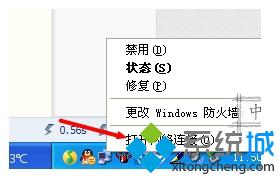
2、打开控制面板点击“网络连接”;
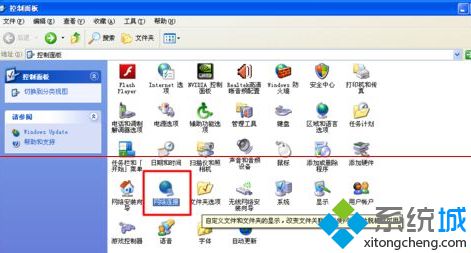
2、找到宽带连接,点击宽带连接;
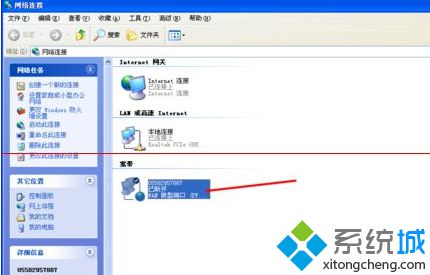
3、右键选择属性,点击连接;
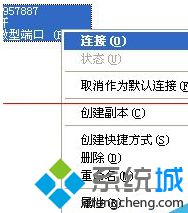
4、点击“选项”,其中有重拨选项,设置重播间隔;
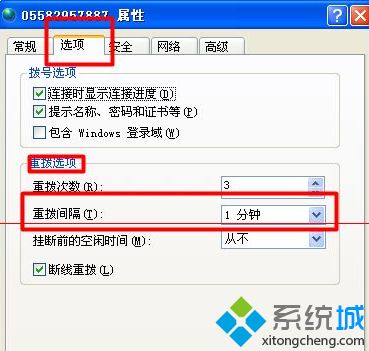
5、按照喜好更改即可。
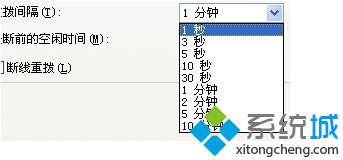
按照上述操作之后就设置成功了,大家可以根据个人喜好设置重播时间。个人不推荐成太短的时间。
相关教程:设置断网自动重启宽带断线重拨xp系统时间自动同步xp系统安装时间windows xp任务栏设置我告诉你msdn版权声明:以上内容作者已申请原创保护,未经允许不得转载,侵权必究!授权事宜、对本内容有异议或投诉,敬请联系网站管理员,我们将尽快回复您,谢谢合作!










